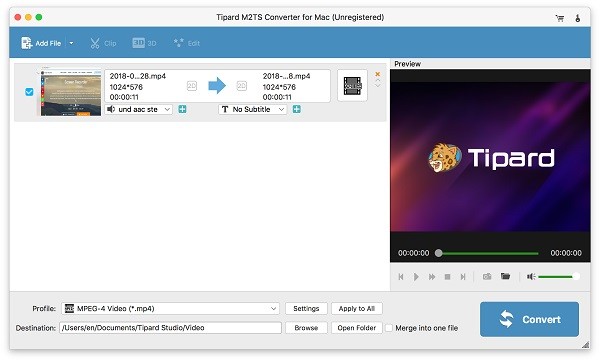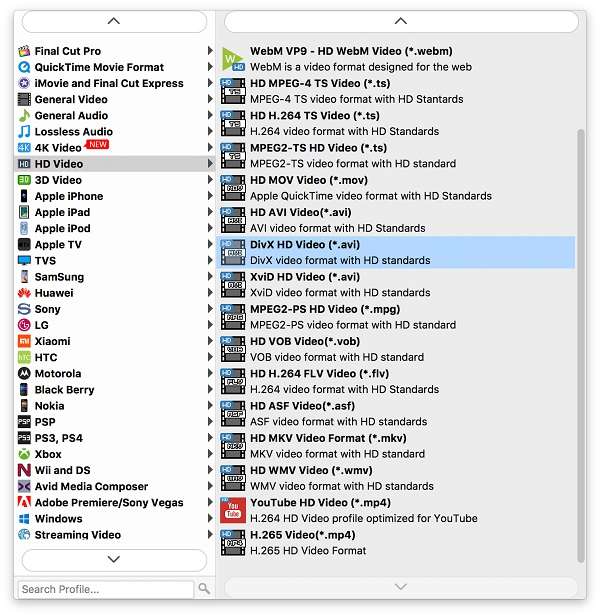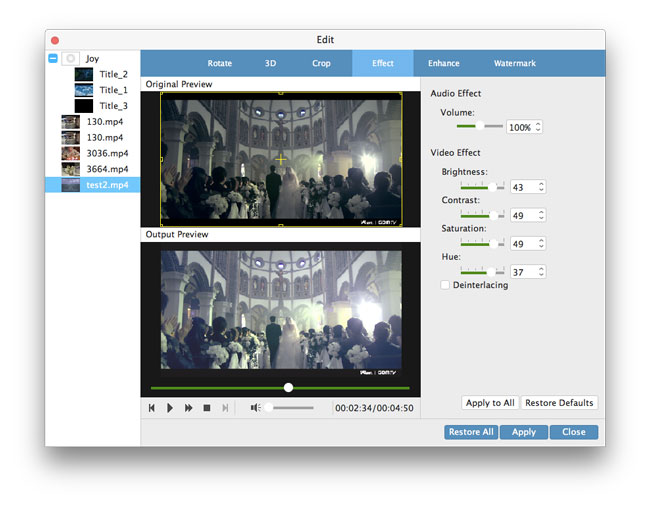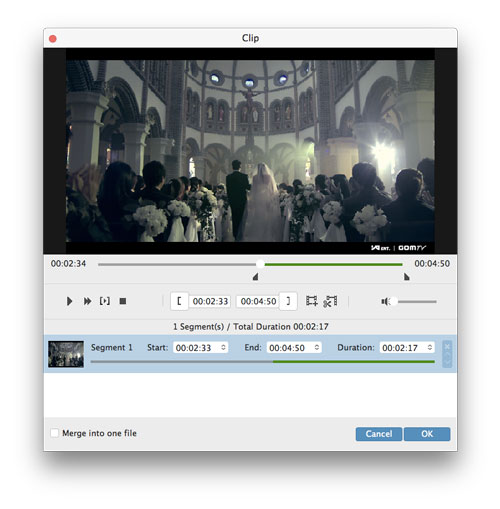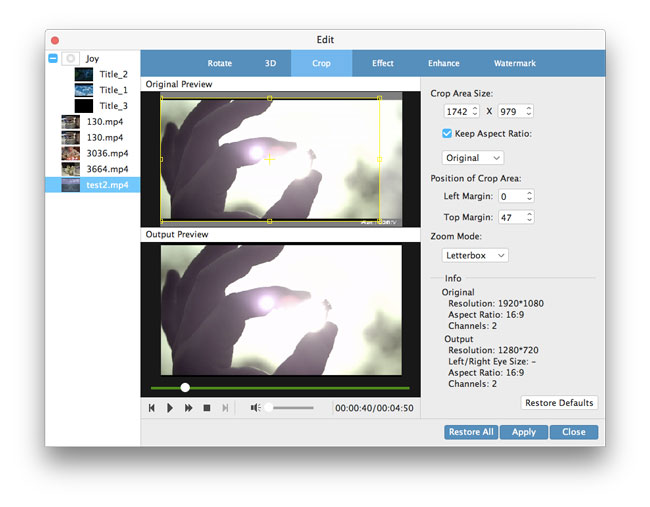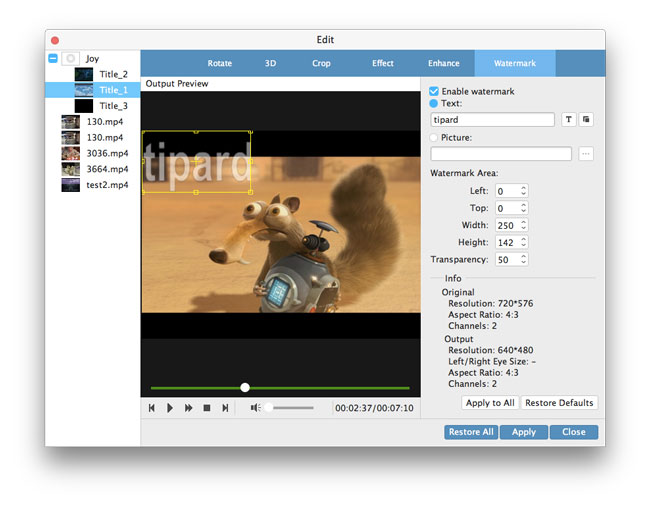Как использовать конвертер Tipard M2TS для Mac
Конвертер Tipard M2TS для Mac - это мощное программное обеспечение для конвертирования файлов M2TS. Он имеет возможность конвертировать файл M2TS, записанный Sony HDR, Panasonic HDC / AG, Canon и т. Д. В любой популярный формат видео / аудио на Mac. Более того, он позволяет редактировать видео и улучшать его эффекты.
Часть 1: как конвертировать M2TS в другие видео / аудио форматы
Конвертер Tipard M2TS для Mac может помочь вам бесплатно конвертировать файл M2TS в любой часто используемый формат видео и аудио на вашем Mac, например MP4 / WMV / MKV / AVI / MOV / MTS / M4V / FLV / MPEG, MP3 / WAV / FLAC и так далее. Вот шаги:
Шаг 1Загрузить файл M2TS / HD M2TS
Нажмите «Добавить файл (ы)», чтобы добавить файл M2TS в это программное обеспечение для преобразования, это позволяет добавлять файлы и папки.
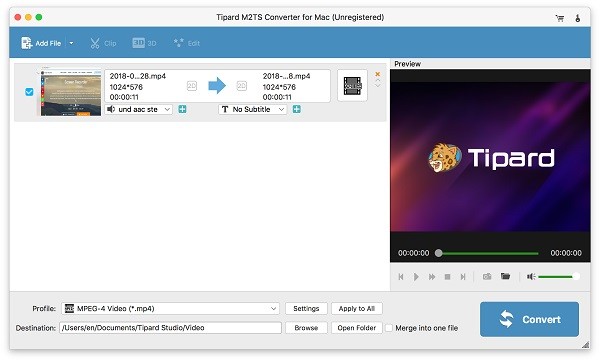
Шаг 2Выбор формата вывода
Щелкните стрелку «Профиль», а затем вы можете выбрать подходящий формат для выходного файла из раскрывающегося списка.
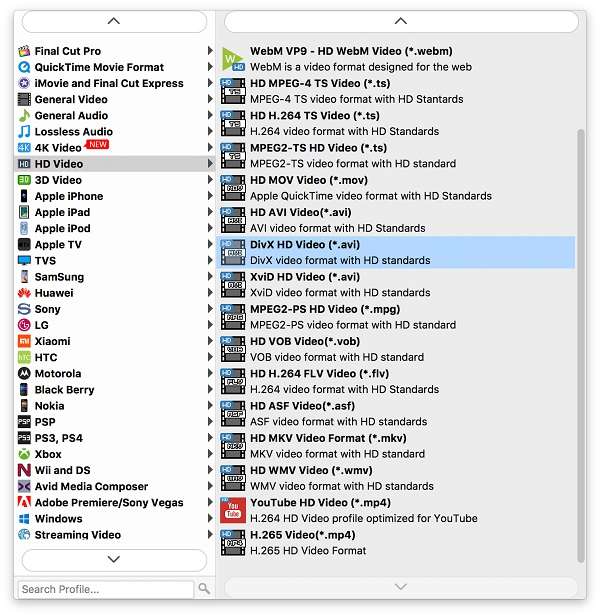
Шаг 3Преобразовать файл M2TS
После этого нажмите «Конвертировать», чтобы начать преобразование формата M2TS. Благодаря передовой технологии ускорения он гарантирует, что процесс конвертации будет завершен в короткие сроки. Индикатор выполнения покажет вам полный процент.
Часть 2: как отредактировать видео M2TS на Mac
Это превосходное программное обеспечение для конвертирования M2TS добавило некоторые основные параметры в основной интерфейс. Например, «Слияние», «Удалить», «Очистить все» и «Свойства». Нажмите любую из кнопок; вы можете легко получить то, что хотите.
Редактировать 1Настройка видео / аудио эффектов
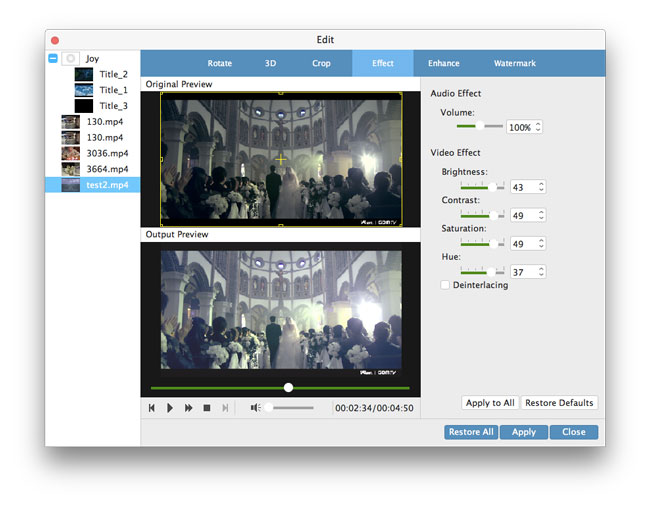
1. Нажмите кнопку «Изменить» и выберите «Эффект», и вы можете настраивать «Яркость», «Контрастность», «Насыщенность», «Громкость» и «Оттенок», перетаскивая ползунок каждого параметра или напрямую вводить значение в текстовой области.
2. Нажмите «Аудио», и вы можете перетащить скользящую кнопку, чтобы установить звук видео.
Редактировать 2 Обрезка, обрезка и слияние видео
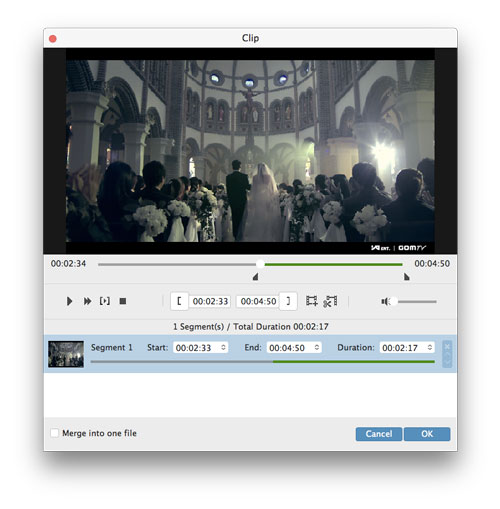
1. Нажмите «Обрезка» в верхнем списке.
2. Вы можете перетащить скользящую кнопку или ввести значение в текстовой области, чтобы установить начальную / конечную точку и «Длительность».
3. Нажмите «ОК», чтобы сохранить видеоклипы.
4. Вернемся к главному интерфейсу, вы можете выбрать клипы, которые хотите объединить. После выбора всех необходимых вам клипов нажмите «Слияние», чтобы объединить клипы в новое полное видео.
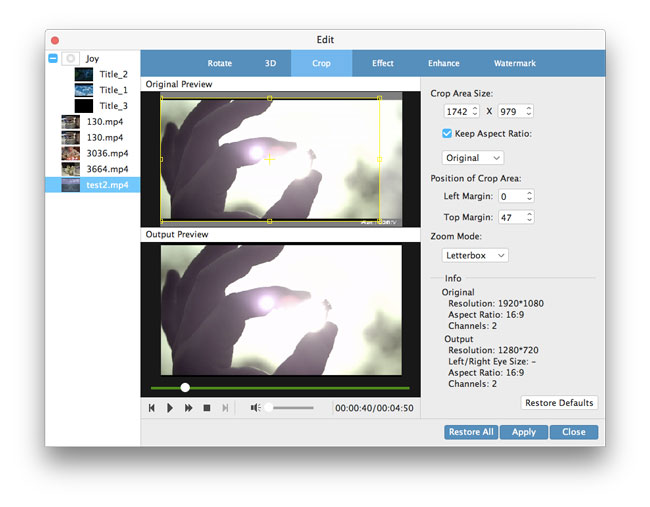
5. Войдите в окно «Изменить» и нажмите кнопку «Обрезать», вы можете ввести значение в текстовой области, чтобы настроить оба поля. Кроме того, вам разрешено выбирать соотношение сторон и масштаб.
Редактировать 3Сделайте снимок и добавьте водяной знак
Благодаря встроенному проигрывателю вы можете просмотреть оригинальные видеоролики M2TS и окончательное выходное видео. Нажмите «Воспроизвести», чтобы воспроизвести видео в окне предварительного просмотра, и вы можете делать снимки во время воспроизведения. Записанное изображение будет автоматически сохранено в формате JPEG.
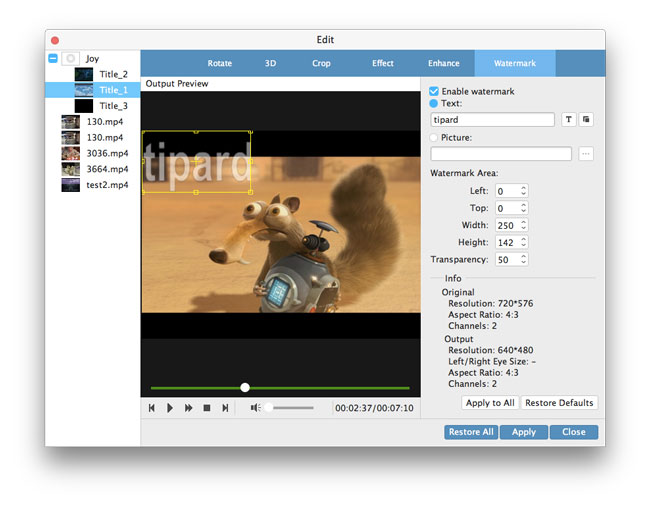
Нажмите «Водяной знак», а затем нажмите «Включить водяной знак». Вы можете добавить текст или изображение к выходному видео и управлять размером и положением водяного знака.